- 系统
- 教程
- 软件
- 安卓
时间:2019-09-19 来源:u小马 访问:次
最近用户在操作win10专业版系统安装软件时突然停止运行并且提示“不能打开要写入的文件”,那么碰到win10专业版系统安装软件时提示“不能打开要写入的文件”该怎么解决呢?详细解决方法请看下文介绍。
方法1:
1、首先我们按照“不能打开要写入的文件” 框中的文件路劲,依次打开,比如:C:Program FilesQvodPlayerQvodreg.exe ,我们打开此电脑,依次展开C:Program FilesQvodPlayer文件夹;
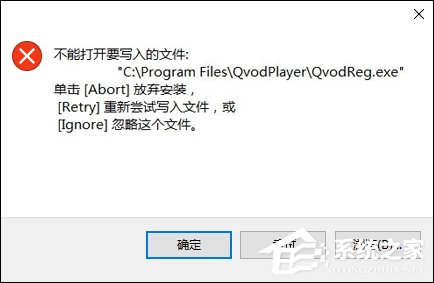
2、找到提示框中的错误文件:XXX.exe(这里以Qvodreg.exe为例)在该文件上单击右键,选择“剪切”,然后暂时先“粘贴”到桌面上;
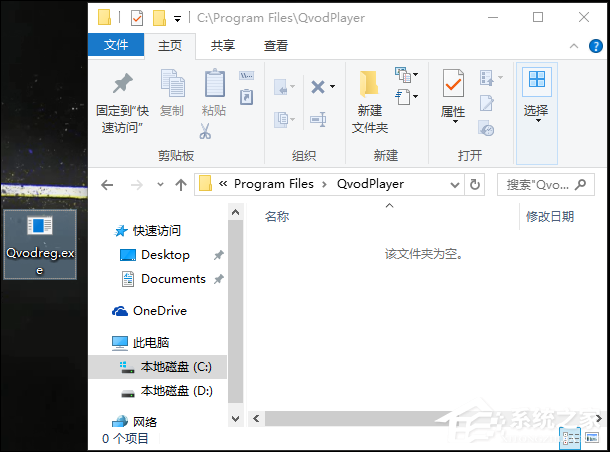
3、然后重新安装,即可安装成功;
4、安装完成后,别忘了将之前剪切出来的文件复制到原来的路径中哦!
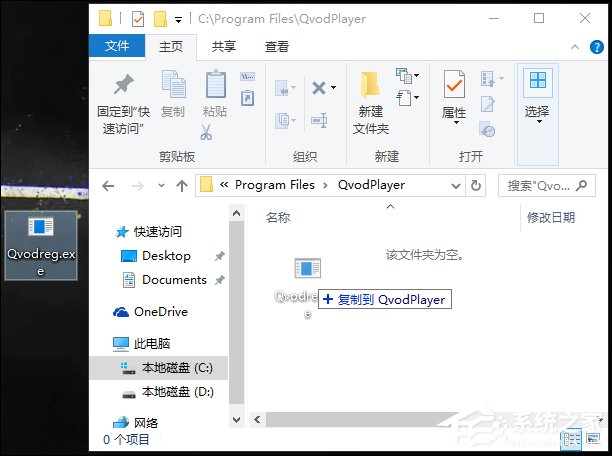
方法2:
1、系统是否中毒?
建议使用360卫士或者电脑管家全面查杀病毒,同时可以重启按F8进入安全模式进行全面杀毒。这样就可以有效排除是否电脑中毒导致电脑软件无法安装的原因。
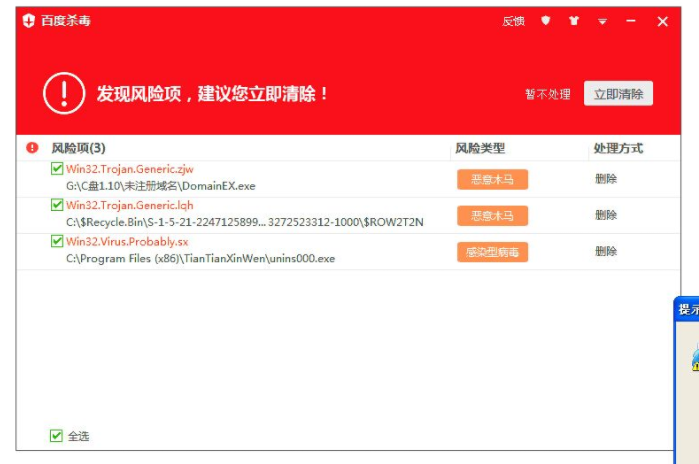
2、检测软件下载是否完整?
很多时候使用迅雷或者其他下载工具下载的软件没有下载完整,就会导致无法打开的情况,如果您下载的软件不全,或者经过他人修改,导致部分文件丢失,也将出现安装失败,建议大家重新去官网下载所需软件重新安装,另外如果电脑软件以前就旧版本,则可能是受保护了,建议卸载该软件的旧版本,再安装即可。
3、检查下软件是否有写入的权限?
找到需要安装的软件文件夹,右键选择属性,然后在安全选项下,查看管理员账户是否有写入权限。
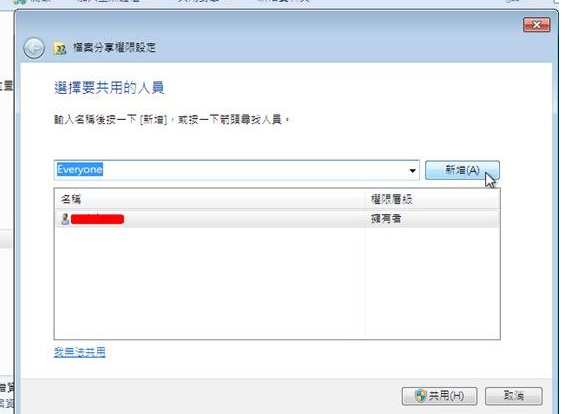
以上就是小编和大家分享的关于win10专业版安装软件提示“不能打开要写入的文件”的方法技巧,遇到这一问题的用户不用着急,只要用户跟着以上步骤操作就可以了,所以有需要的用户就赶紧看看吧。





